 杰控组态报表文档格式.doc
杰控组态报表文档格式.doc
- 文档编号:13261831
- 上传时间:2022-10-09
- 格式:DOC
- 页数:19
- 大小:3.61MB
杰控组态报表文档格式.doc
《杰控组态报表文档格式.doc》由会员分享,可在线阅读,更多相关《杰控组态报表文档格式.doc(19页珍藏版)》请在冰豆网上搜索。

二、画面组态
在如图左侧树结构菜单栏选中“显示画面”,右侧出现“画面管理”,“显示属性”,“画面制作”
双击“画面制作”即可进入画面编辑环境
在弹出窗口中填写新建第一张画面的基本信息
举例:
画面名称“PIC1”
画面尺寸“600*400”
点击确认,进入画面
菜单和工具说明请参考附件“08.画面制作”
右键画面,选择画面属性,可对画面基本信息进行修改
下面即可在画面根据提供的PID图进行所需流程图组态。
三、变量组态
返回主界面,选择“设备通讯”,双击右侧“安装驱动”
根据具体工程要求选择正确的驱动品牌和通讯方式,点击安装
双击“启动驱动”,给需要启动的驱动打勾
双击“设备数据表”,根据编程师提供的变量地址表预估和合理分配所需变量类型和数目。
返回主界面,选择“运行数据库”,根据要求在右侧不同的变量类型中建立变量
以DI为例,双击“DI-开关只读变量”
点击“新建”
填写变量详细信息即可
四、动画组态
双击点开属性窗口
这边根据你需要做动画连接,比如可见性
选择条件a=b,连接变量,写下常数等于1(也就是在1的状态下可见),详情请参考附件“08.画面制作”
五、报警组态,在建点的时候有需要报警的在报警一栏打上勾
在扩展应用里选择变量报警,进行归档
一个个添加归档进去,完成之后回到画面窗口,新建一个报警画面,拖动报警控件
在组件箱变量报表,详情请参考附件“10.变量报警”
六、趋势曲线,在组件箱,曲线显示里,实时曲线,拖动到曲线画面中,出现下面对话框
点击实时曲线定义,把模拟量变量添加进去,详情请参考附件“11.历史数据”
七、报表
1.新建变量
2.存档变量
3.企业管理器——(Local)——数据库——新建数据库(宣化数据库名字是UserDateBase)——表——新建表
4.实时报表——定义实时报表数据(有多少模拟量就定义多少数值)
5.编辑报表格式
6.新建报表,启动报表设计器
7.下一步直接点DONE
8.选择新建报表(直接点白的创建)
9.从“ChooseanExpert”中选择<
Standard>
标准报表格式;
10.出现下面对话框,选择数据库来源:
11.必须选择“SQL/ODBC”数据源,即执行<
SQL/ODBC>
按钮,出现对话框:
12.选择USERDateSource
13.执行<
OK>
按钮,出现下面对话框来选择数据表:
14.选择你所建的表名,添加ADD
15.添加完之后关闭,直接下一步,将表里的字段添加(ADD)到ReportFilds,下一步,点击PreviewReport,进入报表编辑模式(Design)设计报表格式,点击(Preview)预览样式
16.设计好后保存,在默认路径下,改下文件名,后缀名(rpt)
17.确定后,在编辑报表格式里可以看到该报表
18.数据库——编辑数据库连接
19.新建
20.保存时间,触发周期改一下(根据要求),选择数据表(自己新建的表)
21.选择字段名称(每个字段都要添加)
22.应用数据连接,回到主画画(你可以把子画面往下拖),选择报表打印按钮,
23.选择报表打印按钮后在画面上拖动出现下面画面,对象名称改一下
格式文件选择你设计的报表
选择时间字段,出现下面对话框,选择FameViewUserDateSourse,选择你所建的表里日期字段
新建好之后,回到主画面,即页眉,右击选择画面脚本编辑,选择报表按钮,双击ShowWindow
选择你刚刚选择报表按钮时起的对象名称,保存选择
在组建箱里选择画面编程,动态菜单,选择一个动态菜单,下面可以选择一个空的添加,右边写上相应的描述,任务选择处理脚本
选择报表按钮,SHOWWindow双击,选择对象名称,保存
报表详情请参考附件“12.实时报表”
- 配套讲稿:
如PPT文件的首页显示word图标,表示该PPT已包含配套word讲稿。双击word图标可打开word文档。
- 特殊限制:
部分文档作品中含有的国旗、国徽等图片,仅作为作品整体效果示例展示,禁止商用。设计者仅对作品中独创性部分享有著作权。
- 关 键 词:
- 组态 报表
 冰豆网所有资源均是用户自行上传分享,仅供网友学习交流,未经上传用户书面授权,请勿作他用。
冰豆网所有资源均是用户自行上传分享,仅供网友学习交流,未经上传用户书面授权,请勿作他用。


 12处方点评管理规范实施细则_精品文档.doc
12处方点评管理规范实施细则_精品文档.doc
 17种抗癌药纳入国家基本医疗保险工伤保险和生育保险药品目录_精品文档.xls
17种抗癌药纳入国家基本医疗保险工伤保险和生育保险药品目录_精品文档.xls
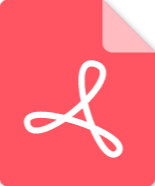 双层四轮定位汽车举升机设计-设计说明书11.pdf
双层四轮定位汽车举升机设计-设计说明书11.pdf
